Πώς να εγκαταστήσετε το iOS 15 beta, το iOS 15 δημόσια beta στο iPhone
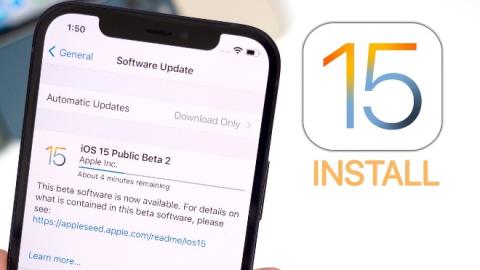
Εάν θέλετε να δοκιμάσετε την πιο πρόσφατη έκδοση του iOS 15, δείτε πώς να εγκαταστήσετε το iOS 15 beta στο iPhone σας.
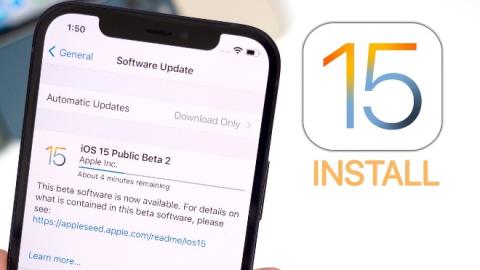
Το iOS 15 κυκλοφόρησε επίσημα. Μέχρι τώρα, η πιο πρόσφατη έκδοση iOS είναι το iOS 15 και είναι μόνο σε επίπεδο beta. Εάν θέλετε να δοκιμάσετε την πιο πρόσφατη έκδοση του iOS 15, δείτε πώς να εγκαταστήσετε το iOS 15 beta στο iPhone σας.
Πώς να εγκαταστήσετε το iOS 15 public beta στο iPhone
Πρόσφατα, η Apple παρουσίασε επίσημα τη δημόσια έκδοση beta του iOS 15 για όλους τους χρήστες που διαθέτουν συσκευές που είναι κατάλληλες για εγκατάσταση του iOS 15. Για να εγκαταστήσετε τη δημόσια έκδοση beta του iOS 15, ακολουθήστε τα εξής βήματα:
Βήμα 1 : Επισκεφτείτε τη διεύθυνση beta.apple.com/profile στο iPhone για λήψη του δημόσιου προφίλ beta του iOS 15
Βήμα 2 : Επιβεβαιώστε τη λήψη του προφίλ
Βήμα 3 : Ανοίξτε τις Ρυθμίσεις > επιλέξτε Ληφθέν προφίλ ακριβώς κάτω από το όνομά σας στο iCloud > επιλέξτε Ρυθμίσεις . Ίσως χρειαστεί να εισαγάγετε τον κωδικό πρόσβασής σας > να συμφωνήσετε με τις πολιτικές και τους όρους και, στη συνέχεια, πατήστε Ρυθμίσεις στην επάνω δεξιά γωνία και ξανά στο κάτω μέρος της οθόνης.
Βήμα 4 : Επανεκκινήστε το iPhone για να επιβεβαιώσετε τις αλλαγές
Βήμα 5 : Ανοίξτε τις Ρυθμίσεις > Γενικές ρυθμίσεις > Ενημέρωση λογισμικού > περιμένετε να ελέγξει η συσκευή για ενημερώσεις και, στη συνέχεια, κάντε κλικ στην επιλογή Λήψη και εγκατάσταση :
Βήμα 6 : Εισαγάγετε τον κωδικό πρόσβασής σας, Συμφωνείτε με τις πολιτικές και προϋποθέσεις και, στη συνέχεια, συμφωνείτε ξανά για επιβεβαίωση.
Βήμα 7 : Περιμένετε μέχρι το iPhone σας να εγκαταστήσει τη δημόσια έκδοση beta του iOS 15. Θα εμφανιστούν μερικές γραμμές προόδου στην οθόνη. Απλά αφήστε το μηχάνημα να λειτουργήσει μέχρι να τελειώσουν όλα
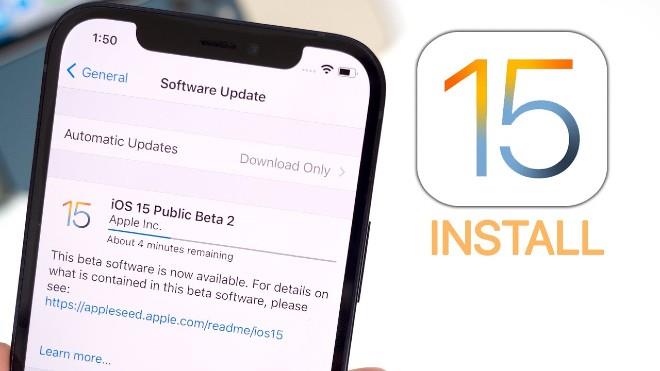
Εκτός από τη δημόσια έκδοση beta του iOS 15, η Apple κυκλοφόρησε επίσης την επόμενη έκδοση του iOS 15 beta για προγραμματιστές. Συνήθως, η έκδοση beta για προγραμματιστές θα έχει περισσότερες νέες δυνατότητες από τη δημόσια beta για όλους. Ωστόσο, η έκδοση beta του iOS 15 για προγραμματιστές έχει επίσης περισσότερα σφάλματα και δεν είναι τόσο σταθερή όσο η δημόσια beta.
Εάν ενδιαφέρεστε για το iOS 15 beta για προγραμματιστές, μπορείτε να ανατρέξετε στις παρακάτω οδηγίες εγκατάστασης.
Πώς να εγκαταστήσετε το iOS 15 beta στο iPhone
Χάρη στη διαμόρφωση της Apple, μπορείτε να κάνετε λήψη του iOS beta απευθείας στο iPhone σας χωρίς να χρειάζεστε Mac! Επί του παρόντος, η διαμόρφωση beta του iOS 15 δεν έχει κοινοποιηθεί από την Apple για όλους τους χρήστες, μόνο οι προγραμματιστές με λογαριασμούς μπορούν να έχουν πρόσβαση σε αυτήν. Ωστόσο, η Quantrimang έχει βρει μια αξιόπιστη διαμόρφωση, ώστε να μπορείτε να κάνετε λήψη και εγκατάσταση του iOS 15 beta.
Βήμα 1: Μεταβείτε στη διεύθυνση betaprofiles.com/ χρησιμοποιώντας το Safari στο iPhone ή πραγματοποιήστε λήψη αυτού του προφίλ beta iOS στο Safari (παραβλέψτε το βήμα 2).
Βήμα 2: Κάντε κύλιση προς τα κάτω και αναζητήστε την ενότητα iOS 15 beta
Βήμα 3: Κάντε κλικ στην Εγκατάσταση προφίλ . Αυτό θα ξεκινήσει τη διαδικασία λήψης της διαμόρφωσης λογισμικού iOS beta στο iPhone σας. Στο παράθυρο επιβεβαίωσης, κάντε κλικ στην επιλογή Εγκατάσταση Anyways > Allow > Close .
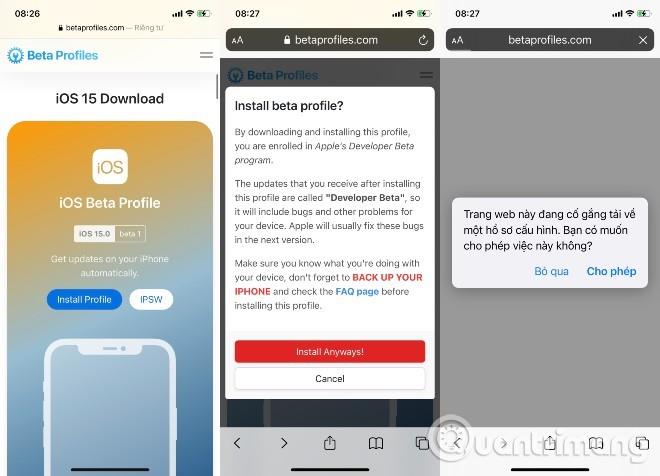
Επισκεφτείτε τη διεύθυνση betapfifiles.com για άμεση λήψη της διαμόρφωσης beta του iOS 15
Βήμα 4: Ανοίξτε τις Ρυθμίσεις > επιλέξτε Ληφθέν προφίλ . ακριβώς κάτω από το όνομά σας iCloud > επιλέξτε Ρυθμίσεις . Ίσως χρειαστεί να εισαγάγετε τον κωδικό πρόσβασής σας > να συμφωνήσετε με τις πολιτικές και τους όρους και, στη συνέχεια, πατήστε Ρυθμίσεις στην επάνω δεξιά γωνία και ξανά στο κάτω μέρος της οθόνης.
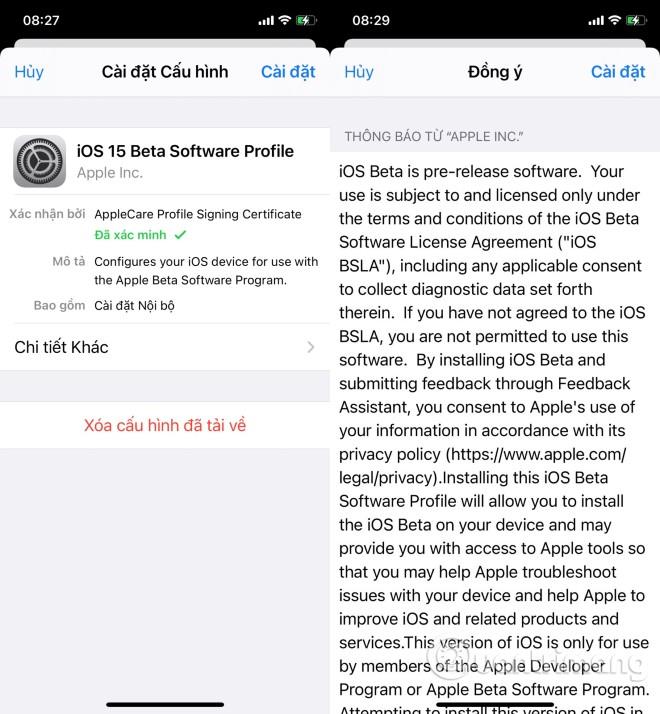
Επιλέξτε ρυθμίσεις διαμόρφωσης
Βήμα 5: Επιλέξτε Επανεκκίνηση για να εφαρμόσετε αλλαγές στο iPhone.
Βήμα 6: Ανοίξτε τις Ρυθμίσεις > Γενικές ρυθμίσεις > Ενημέρωση λογισμικού > περιμένετε να ελέγξει η συσκευή για ενημερώσεις και, στη συνέχεια, κάντε κλικ στην επιλογή Λήψη και εγκατάσταση :
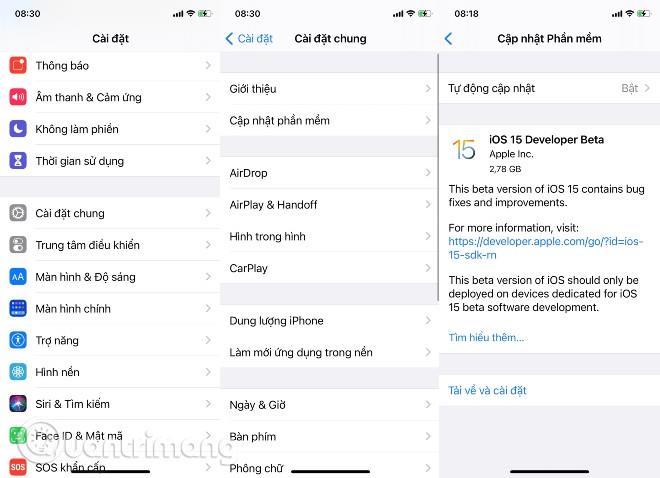
Επιβεβαιώστε την ενημέρωση και περιμένετε μέχρι η συσκευή σας να πραγματοποιήσει λήψη και εγκατάσταση του iOS 15 beta
Βήμα 7: Εισαγάγετε τον κωδικό πρόσβασής σας, Συμφωνείτε με τις πολιτικές και προϋποθέσεις και, στη συνέχεια, συμφωνείτε ξανά για επιβεβαίωση.
Βήμα 8: Περιμένετε να εγκαταστήσει το iPhone σας το iOS 15 beta. Θα εμφανιστούν μερικές γραμμές προόδου στην οθόνη. Απλά αφήστε το μηχάνημα να λειτουργήσει μέχρι να τελειώσουν όλα.
Πώς να ξεκινήσετε με το iOS beta
Όταν το iPhone σας επανεκκινήσει, θα εκτελεί την πιο πρόσφατη έκδοση beta του iOS. Ωστόσο, θα χρειαστεί να κάνετε μια σύντομη ρύθμιση, καθώς το σύστημα θα αλλάξει αρκετά ώστε θα χρειαστεί να συνδεθείτε για να ολοκληρώσετε την ενημέρωση.
Μόλις τελειώσετε, θα είστε στην αρχική οθόνη και θα είστε έτοιμοι να ξεκινήσετε την πιο πρόσφατη έκδοση beta του iOS.
Λήψη και εγκατάσταση του iOS 15 beta για iPhone από Mac (ισχύει μόνο για όσους έχουν λογαριασμούς προγραμματιστή)
Πώς να κατεβάσετε το iOS Restore Image στο Mac σας
Αυτό το πρώτο μέρος είναι εύκολο και λειτουργεί όπως θα έκανε σε οποιοδήποτε λειτουργικό σύστημα Mac.
Πώς να δημιουργήσετε ένα αρχειοθετημένο αντίγραφο ασφαλείας στο iPhone
Πριν ξεκινήσετε, βεβαιωθείτε ότι έχετε δημιουργήσει αντίγραφα ασφαλείας του iPhone σας. Αν και η διαδικασία εγκατάστασης beta είναι αρκετά απλή, κάθε φορά που κάνετε σημαντικές αλλαγές στη συσκευή σας, διατρέχετε τον κίνδυνο να αντιμετωπίσετε προβλήματα. Και όταν πρόκειται για τα προσωπικά σας δεδομένα, είναι καλύτερο να τα διατηρείτε ασφαλή.
Πώς να εγκαταστήσετε το iOS beta σε Mac
Το Mac σας θα εγκαταστήσει τώρα το iOS 15 beta στο iPhone σας. Αυτή η διαδικασία θα διαρκέσει λίγο χρόνο και δεν θα πρέπει να αποσυνδέσετε το iPhone σας από το Mac μέχρι να ολοκληρωθεί η ενημέρωση.
Με την εγκατάσταση αυτής της έκδοσης beta του iOS, θα είστε πάντα αυτοί που θα απολαμβάνετε τις πιο πρόσφατες λειτουργίες του iOS. Ωστόσο, αυτό συνεπάγεται επίσης ορισμένους κινδύνους, όπως η σταθερότητα του συστήματος μπορεί να επηρεαστεί, επειδή όλες οι δυνατότητες στην έκδοση beta εξακολουθούν να είναι πειραματικές.
Επομένως, βεβαιωθείτε για την ασφάλεια των δεδομένων που είναι αποθηκευμένα στη συσκευή σας προτού αποφασίσετε να κάνετε αναβάθμιση σε iOS 15 beta, εάν δεν θέλετε να χρειαστεί να βρείτε έναν τρόπο επαναφοράς δεδομένων στο iPhone σας .
Όταν κουραστείτε από το iOS beta, μπορείτε να απεγκαταστήσετε το iOS beta για να επιστρέψετε στην πιο πρόσφατη σταθερή έκδοση του iOS.
Το Sound Check είναι μια μικρή αλλά αρκετά χρήσιμη λειτουργία στα τηλέφωνα iPhone.
Η εφαρμογή Φωτογραφίες στο iPhone διαθέτει μια λειτουργία αναμνήσεων που δημιουργεί συλλογές φωτογραφιών και βίντεο με μουσική σαν ταινία.
Η Apple Music έχει μεγαλώσει εξαιρετικά από τότε που κυκλοφόρησε για πρώτη φορά το 2015. Μέχρι σήμερα, είναι η δεύτερη μεγαλύτερη πλατφόρμα ροής μουσικής επί πληρωμή στον κόσμο μετά το Spotify. Εκτός από τα μουσικά άλμπουμ, το Apple Music φιλοξενεί επίσης χιλιάδες μουσικά βίντεο, ραδιοφωνικούς σταθμούς 24/7 και πολλές άλλες υπηρεσίες.
Εάν θέλετε μουσική υπόκρουση στα βίντεό σας, ή πιο συγκεκριμένα, ηχογραφήστε το τραγούδι που παίζει ως μουσική υπόκρουση του βίντεο, υπάρχει μια εξαιρετικά εύκολη λύση.
Αν και το iPhone περιλαμβάνει μια ενσωματωμένη εφαρμογή Weather, μερικές φορές δεν παρέχει αρκετά λεπτομερή δεδομένα. Αν θέλετε να προσθέσετε κάτι, υπάρχουν πολλές επιλογές στο App Store.
Εκτός από την κοινή χρήση φωτογραφιών από άλμπουμ, οι χρήστες μπορούν να προσθέσουν φωτογραφίες σε κοινόχρηστα άλμπουμ στο iPhone. Μπορείτε να προσθέσετε αυτόματα φωτογραφίες σε κοινόχρηστα άλμπουμ χωρίς να χρειάζεται να εργαστείτε ξανά από το άλμπουμ.
Υπάρχουν δύο πιο γρήγοροι και απλοί τρόποι για να ρυθμίσετε μια αντίστροφη μέτρηση/χρονομετρητή στη συσκευή σας Apple.
Το App Store περιέχει χιλιάδες εξαιρετικές εφαρμογές που δεν έχετε δοκιμάσει ακόμα. Οι όροι κύριας αναζήτησης μπορεί να μην είναι χρήσιμοι αν θέλετε να ανακαλύψετε μοναδικές εφαρμογές και δεν είναι διασκεδαστικό να ξεκινήσετε την ατελείωτη κύλιση με τυχαίες λέξεις-κλειδιά.
Το Blur Video είναι μια εφαρμογή που θολώνει σκηνές ή οποιοδήποτε περιεχόμενο θέλετε στο τηλέφωνό σας, για να μας βοηθήσει να αποκτήσουμε την εικόνα που μας αρέσει.
Αυτό το άρθρο θα σας καθοδηγήσει πώς να εγκαταστήσετε το Google Chrome ως το προεπιλεγμένο πρόγραμμα περιήγησης στο iOS 14.









